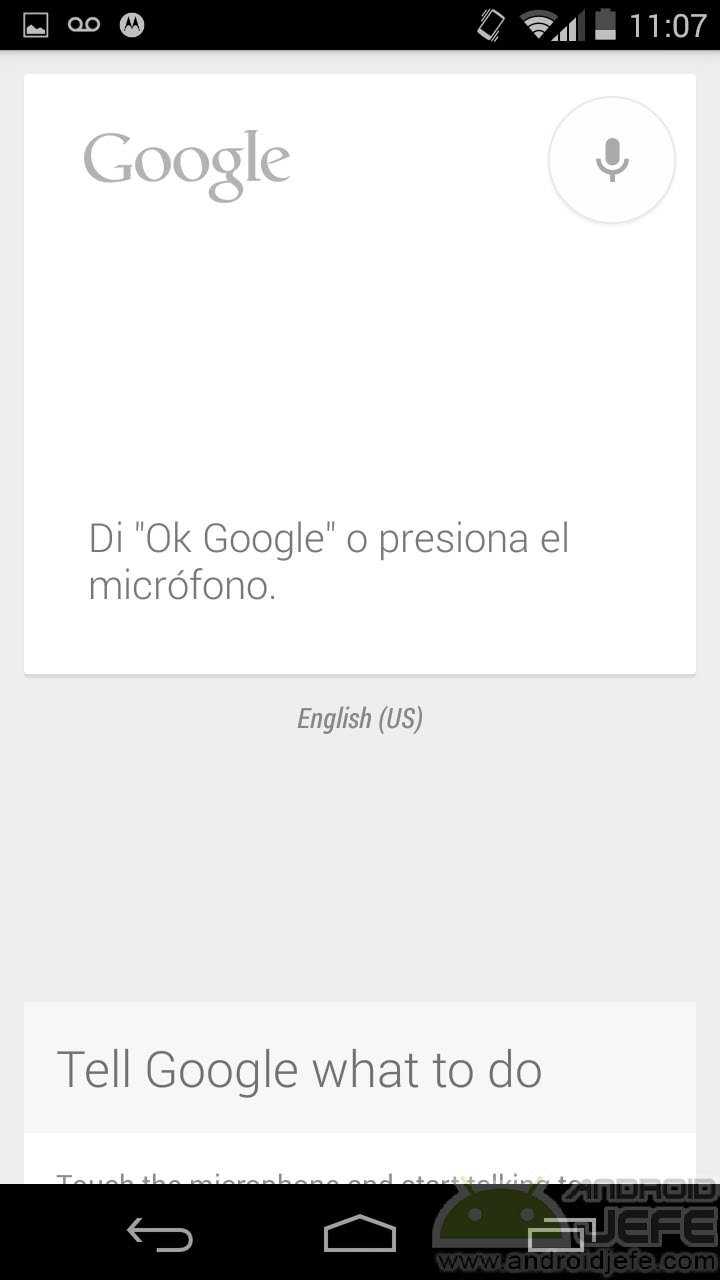
Búsqueda por voz de Google es una potente utilidad en los dispositivos Android que permitir realizar acciones interesantes, como hacer una llamada, enviar un SMS o crear un recordatorio, por medio de un simple comando de voz. Pero, antes de poder hacer esto primero hay que despertar a Búsqueda por voz. De forma manual, lo que se hace es abrir la aplicación búsqueda de Google y tocar sobre el micrófono que aparece en la parte superior derecha. Pero esto también se puede hacer de forma automática, a través de un comando de voz: el comando «OK Google» (oquei gugol).
En el Motorola Moto G (y probablemente en otros dispositivos Android), la opción para despertar a la búsqueda de voz con el comando OK Google no funciona por defecto. Para hacerla funcionar es necesario cambiar a idioma inglés la configuración de esta utilidad, que es el único idioma soportado ahora mismo.
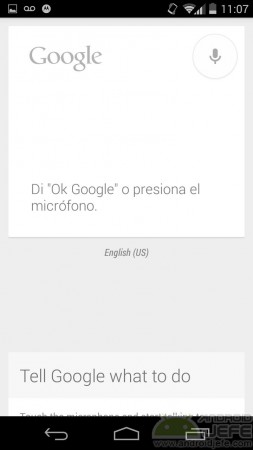
Cómo habilitar la detección OK Google
En el cajón de aplicaciones, tocar sobre Configuración de Google. Dentro, elegir Búsqueda de Google y Google Now y luego Voz.

En la siguiente pantalla elegir Idioma > English… > English (US). Se elige el inglés de Estados Unidos porque de momento es el único dialecto inglés soportado. También puedes elegir idioma Español, pues ya está soportado.

Para verificar que esta funcionalidad quede activada, regresar a la pantalla de Voz y tocar sobre la nueva opción Detección de palabra clave «OK Google» que debería estar disponible tras lo hecho. En la siguiente pantalla, verificar que el interruptor esté activado (en color azul).

Al abrir la aplicación búsqueda de Google, el comando de voz OK Google («okei gugol») ya debería despertar a Búsqueda por voz y dejarlo listo para recibir comandos de voz, sin necesidad de presionar manualmente el micrófono que está en la parte superior derecha.
Además de habilitar el OK Google en la búsqueda por voz, también es altamente recomendable activar Google Now en el Moto G (que por defecto viene desactivado). Esto debido a que algunos comandos requieren de Google Now para ser realizados (por ejemplo, crear recordatorios).
Opcionalmente se puede instalar la aplicación Nova Launcher (disponible gratis en la Play Store), uno de los pocos launchers OK Google que permite despertar Búsqueda por voz directamente desde la pantalla de inicio y desde el cajón de aplicaciones, sin tener que abrir la aplicación búsqueda de Google. Para esto previamente se debe activar esta funcionalidad en Nova Launcher, desde Configuración de Nova > OK Google, y activar la casilla que dice Palabra clave OK Google. Esta funcionalidad sólo está soportada en el Motorola Moto G y otros dispositivos Android con un procesador que la soporte (como el Qualcomm Snapdragon 800 o superiores), pero también se puede obtenerla en cualquier Android Jelly Bean o superior gracias a la app Open Mic.
Hola, tengo un moto 5 plus , es posible hacer ordenar un llamado pero en altavoz? por ejemplo cuando vamos conduciendo.
Gracias
Me parece que no. Pero podrías programar la activación automática del altavoz:
androidjefe.com/como-activar-desactivar-altavoz-automaticamente-en-llamada/
Hola Thiago, tenía en Moto X y se extravió, la aplicación de Google Now funciona igual que en el Moto G? o tengo que volver al Moto X? Necesito realizar llamadas, recibirlas todo con altavoz y enviar mensajes. La persona que lo utiliza no puede moverse y necesita todas las funciones por voz.
Muchas gracias
Eduardo
En mi moto g 3 como hago para las busquedas hacerlas con el teclado?
Lo saludó tengo un Motorola 3 generación 4g quiero instalarle el moto voz y al descargar me dise que no es compatible con mi equipo .ya que con ok Google se activa es pero con pantalla encendida gracias
No se puede hacer nada si no es compatible. La aplicación tal vez sea compatible con los Motorola de gama alta solamente.
En la opción abrir ok google desde cualquier pantalla no reconoce nada digo oquei gugol y aun aparece el mensaje «escuchando»
Cuando sale la pantalla de escuchando es el momento de darle una orden: por ejemplo LLAMAR A CARLOS
Buen día!
La explicación es muy buena… El problema que tengo es que me aparece la leyenda «no se puede abrir el microfono», sabes ¿por qué sucede eso?, ¿cuál es la forma de solucionarlo?
Tal vez algún problema del software Android o del micrófono en sí
en el telefono samsung galaxy ace 4 se puede descargar esta aplicacion ok google now ? o solo en los moto g
Que versión de Android es? Si es Android 4.1 o superior entonces si puedes. Sólo debes descargar la aplicación Google desde la Play Store, aunque posiblemente ya tienes instalada.
Oye disculpa es que a m i moto g, se le activo el «ok google» y cuando entro a mi menu donde estan todas las aplicaciones, se ve un fondo blanco y no me gusta, y pienso que es por el «ok google» y quiero desactivarlo y no se como!
No es por el OK Google, es una cuestión del «tema». Para cambiar el color, instala una aplicación launcher desde Google play.